1、\label的作用
\label与\ref一般是成对出现的,在插入图片时给图片加上标签\label{},然后在需要使用图片编号处使用\ref{},那么编译出来的文章在此处直接用图片编号替代。
比如下面这个例子:
上述过程可以用\ref{KeyWork}表示:
\begin{figure}[!hbp]
\begin{center}
\includegraphics[width=\textwidth]{graphic/KeyWork.png}
\caption{密码系统工作流程 \label{KeyWork}}
\end{center}
\end{figure}假设这个图片的自动编号为图2.1,那么编译出的结果则会显示:
上述过程可以用**图2.1**表示:
这个结果会随着图片的自动编号的变化而自动更改。
注意:所有交叉引用的东西(包括目录),都必须编译两遍才会生效
2、关于数学公式及符号
这个可以参考数学公式,这个里面非常全面。
3、关于括号的总结
这个可以参考各种括号。
4、关于”’”的错误
一开始我以为”’”这个要使用”^”来搭配使用,后来发现出现错误,经过试验发现可以直接使用,比如R',而不是R^'。
5、关于空格的表示
这个可以参考插入空格。
6、关于插入代码
这个可以参考插入代码。
我使用的格式
\begin{lstlisting}[language=C,keywordstyle=\color{blue!70},commentstyle=\color{red!50!green!50!blue!50}]
同时经常会出现代码不自动换行,此时可以:
\lstset{breaklines}%这条命令可以让LaTeX自动将长的代码行换行排版
\lstset{extendedchars=false}%这一条命令可以解决代码跨页时,章节标题,页眉等汉字不显示的问题下面是网上的别人使用的设置:
\lstset{ %Settings for listings package.
language=[ANSI]{C},
backgroundcolor=\
color{lightgray},
basicstyle=\footnotesize,
breakatwhitespace=false,
breaklines=true,
captionpos=b,
commentstyle=\color{olive},
directivestyle=\color{blue},
extendedchars=false,
% frame=single,%shadowbox
framerule=0pt,
keywordstyle=\color{blue}/bfseries,
morekeywords={*,define,*,include...},
numbersep=5pt,
rulesepcolor=\color{red!20!green!20!blue!20},
showspaces=false,
showstringspaces=false,
showtabs=false,
stepnumber=2,
stringstyle=\color{purple},
tabsize=4,
title=\lstname
}
或者推荐下面这个
\usepackage{listings}
\usepackage{xcolor}
\lstset{
numbers=left,
numberstyle= \tiny,
keywordstyle= \color{ blue!70},
commentstyle= \color{red!50!green!50!blue!50},
frame=shadowbox, % 阴影效果
rulesepcolor= \color{ red!20!green!20!blue!20} ,
escapeinside=``, % 英文分号中可写入中文
xleftmargin=2em,xrightmargin=2em, aboveskip=1em,
framexleftmargin=2em
}7、关于路径的输入
在LaTeX中,”\”符号一般是用\textbackslash,但是一个路径中有很多”\”,所以不太适合使用这种方法,这时可以使用\verb|….|,\verb后面的第一个符号就被当作分隔符,直到再次遇到这个分隔符之前,所有的文字都不会被转义。
8、关于插入图片的位置
插入图片后LaTeX一般会自动浮动,把图片插入空间合适的地方,但是有时自动插入的图片与想要的位置距离较远,或者是图片插入其它文本中间,因此有时需要固定图片位置,此时可以用选项[h]控制,选项中的可选参数里,h(here,当前位置)、t(top,页面顶部)、b(bottom,页面底部)、p(page,单独一页)表明允许将表格放置在哪些位置,而 ! 表示不管某些浮动的限制。同时用\centering,不要用center环境。一般使用[htb]这样的组合,只用[h]是没有用的。
\begin{figure}[htb]
\centering
\includegraphics[width=.8\textwidth]{graphic/chapter04/4-2.png}
\caption{文件 \label{4-2}}
\end{figure}!h 只是试图放在当前位置。如果页面剩下的部分放不下,还是会跑到下一页的。一般页言,用 [!h] 选项经常会出现不能正确放置的问题,所以常用 [ht]、[htbp] 等。
但是可能出现图片较多,文字较少的情况,此时可能图片这页放不下,根据上面的设置,此时图片会放入到下一页,经常会出现三四张图片放在一页。即有时我们强制要求图片必须放在文字后面,此时可以用float宏包的[H]选项,必须添加float宏包\usepackage{float}
9、参考文献的管理
使用环境:MiKTeX+TexMaker。
其中参考文献直接通过 bib 文件引入。
文献检索工具+文献的 bibtex 引用格式:Google 学术
(1)通过Google 学术检索文献
(2)点击引用,选择BibTeX 格式
(3)复制粘贴到 bib 文件中进行使用
10、参考文献管理工具JabRef
(1)首先在知网上搜索文献,点击导出参考文献
(2)选中EndNote格式导出
(3)用JabRef按Ctrl+I导入刚刚下载的文件,最终结果如图:
(4)把bib文件放入引用ref文件夹中,然后在TexMaker中使用\bibliography{ref/你的bib文件名}
(5)在文献需要引用参考文献的地方使用\cite{你的需要插入的文献的bibtexkey},最后对文件进行编译,顺序如下:
XeLaTeX->BibTeX->XeLaTeX->XeLaTeX
这样就可以成功了。
11、BibTeX时出现的错误以及解决方法
(1)I found no \bibstyle command
解决方法:主要是没有对bibliography进行格式引用,常见格式如Latex中\bibliographystyle常见样式引用,一般是使用IEEE格式,代码如下:\bibliographystyle{IEEEtran}。
(2)I found no \citation commands
原因1:bib中的引用文献和tex中的引用不符:
即bib中的某一篇文献没有被引用或索引标签不正确。
解决方法:仔细核对文章中的参考文献是否都被引用过,可以用排除法。
原因2:tex编译产生的临时文件较旧。
解决方法:通过工具->清除输出文件,然后重新编译即可。








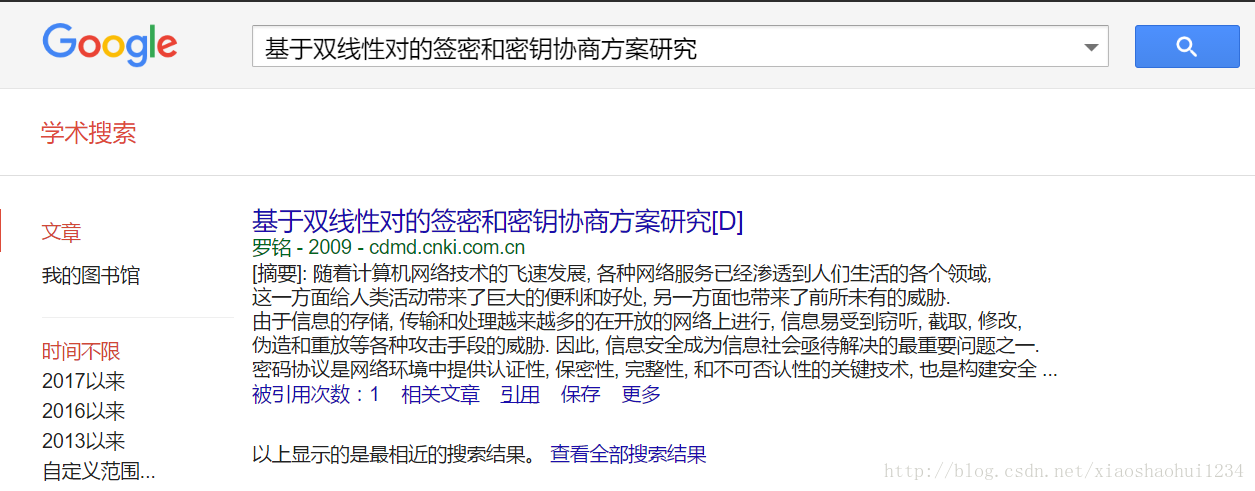
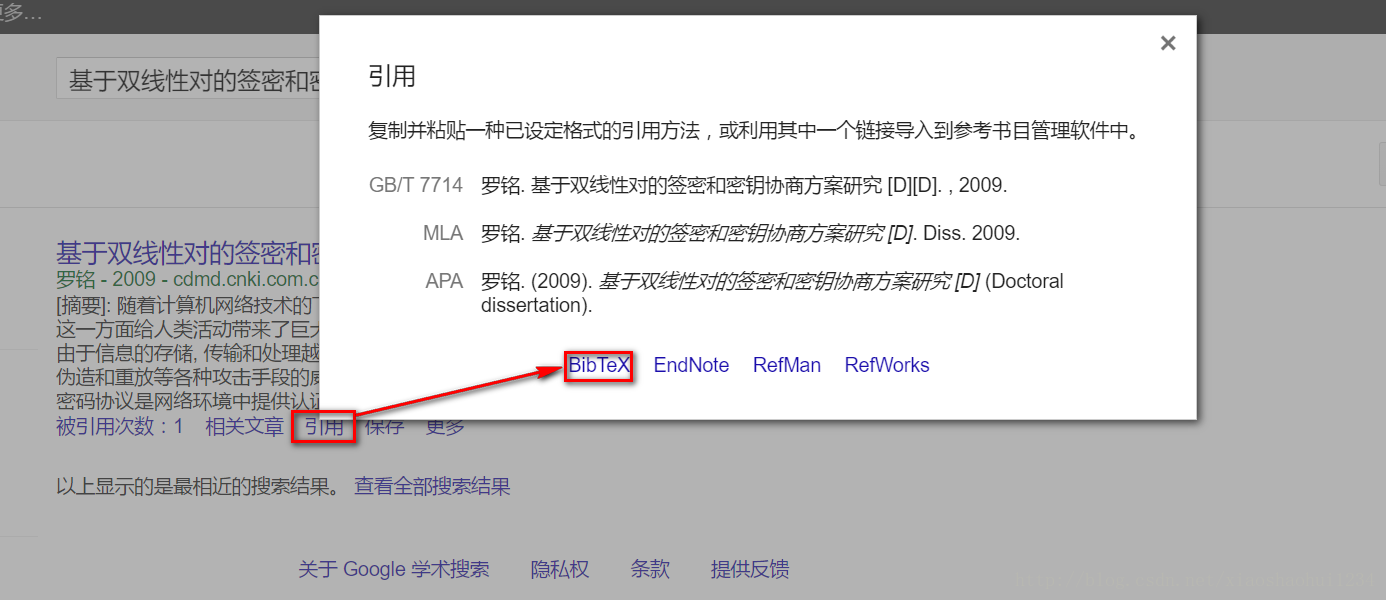

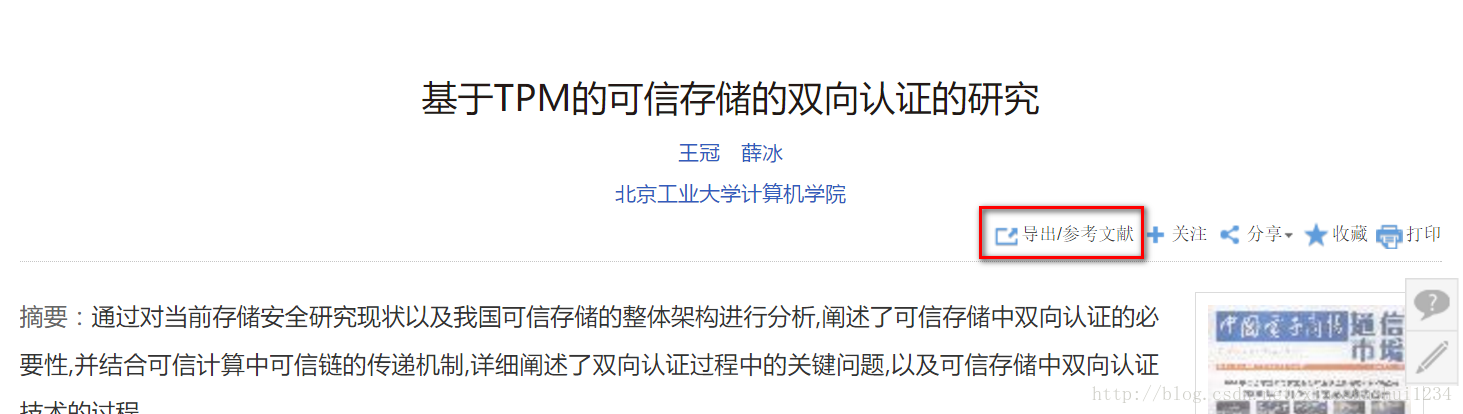
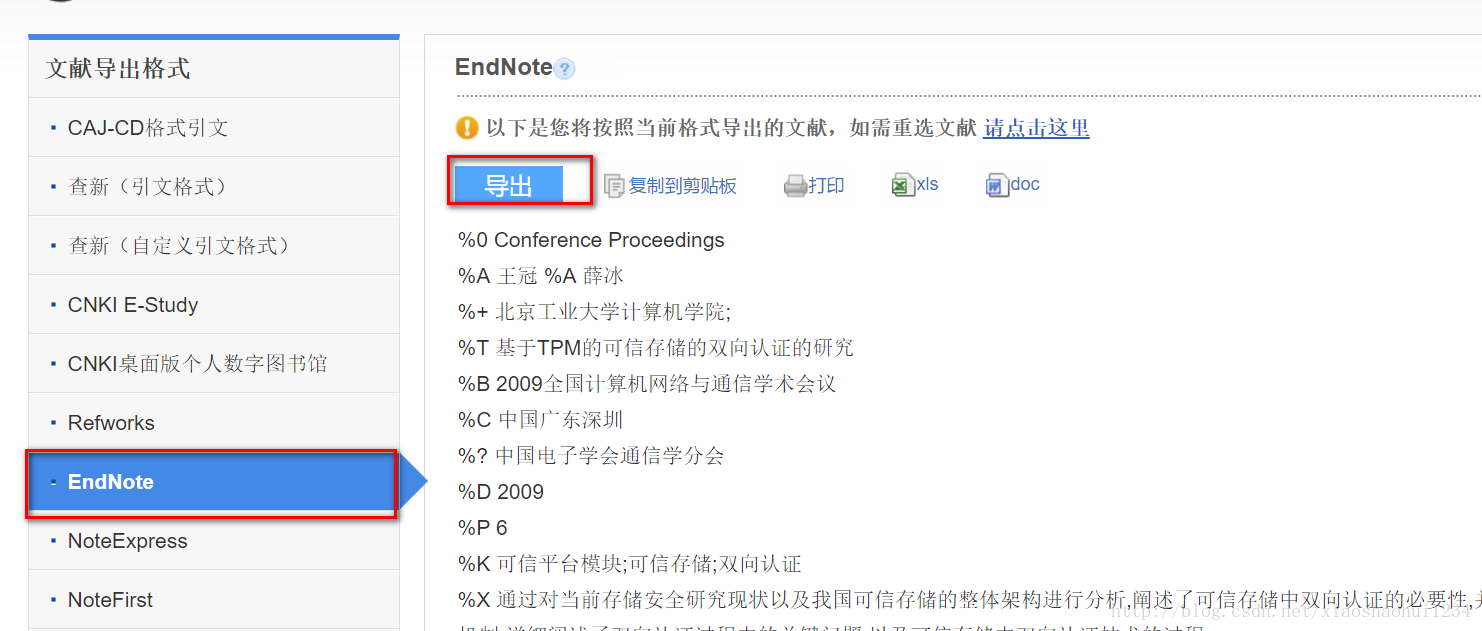
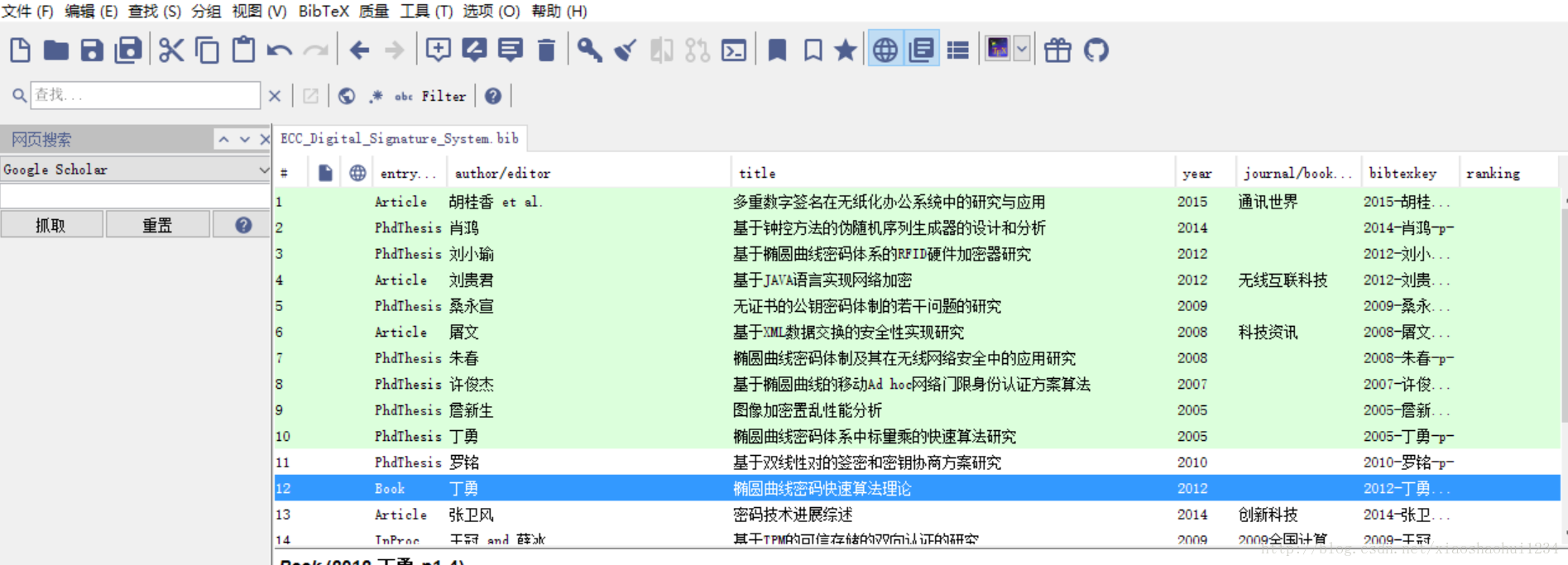














 6185
6185











 被折叠的 条评论
为什么被折叠?
被折叠的 条评论
为什么被折叠?








